Ako môžem regenerovať portrét? (Zmena jazyka portrétu a aplikovanie prispôsobených nastavení)
Prehľad
Regeneráciu portrétu možno použiť na:
- Vytvorenie kópie existujúceho portrétu v inom jazyku.
- Aplikovanie nového nastavenia na existujúci portrét (napríklad použiť nové poradie stránok portrétu alebo nové logo spoločnosti).
Regenerovať portrét
- Prejdite na ovládací panel svojho profilu konzultanta (úplné pokyny nájdete tu).
- V ľavom menu vyberte položku Spravovanie projektov.

- Vyberte si projekt zo zoznamu.
- Vo vnútri projektu vyberte Stiahnutia.

- Vyberte portréty, ktoré chcete regenerovať. Môžete buď:
- Vybrať jeden alebo viac jednotlivých portrétov v zozname kliknutím na ne alebo
- Kliknúť na tlačidlo Vybrať všetko, čím vyberiete všetky portréty.
- Stlačte tlačidlo Regenerovať vybrané súbory.
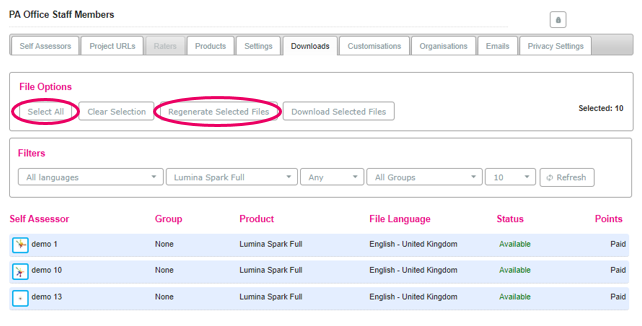
- Zo zoznamu vyberte možnosť regenerácie jazyka a potom vyberte položku Regenerovať. Vaše možnosti jazyka sú:
- Ak chcete regenerovať portrét v tom istom jazyku, v akom je v súčasnosti, vyberte možnosť Pôvodný jazyk (predvolená možnosť).
- Ak chcete obnoviť portrét v inom jazyku, vyberte príslušný jazyk zo zoznamu.
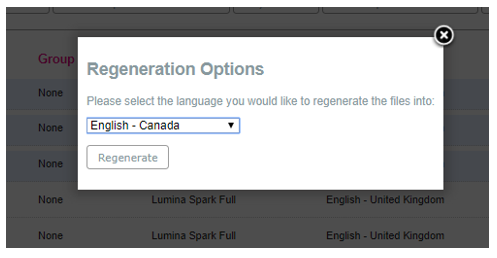
- Regenerácia zvyčajne trvá niekoľko minút. Po dokončení bude portrét obsahovať jazykové zmeny a/alebo prispôsobenia.
Stavový riadok zobrazuje, kedy je portrét pripravený na prevzatie. Keď sa portrét regeneruje, jeho stav bude Obrázky v poradí alebo PDF v poradí. Portrét je k dispozícii na stiahnutie, keď sa stav zmení na Dostupný. - Vyberte portréty, ktoré chcete stiahnuť. Môžete buď:
- Vybrať jednotlivé portréty v zozname kliknutím na ne alebo
- Kliknúť na tlačidlo Vybrať všetko, čím vyberiete všetky portréty.
- Vyberte Stiahnuť vybrané súbory a potvrďte dialógové okno.
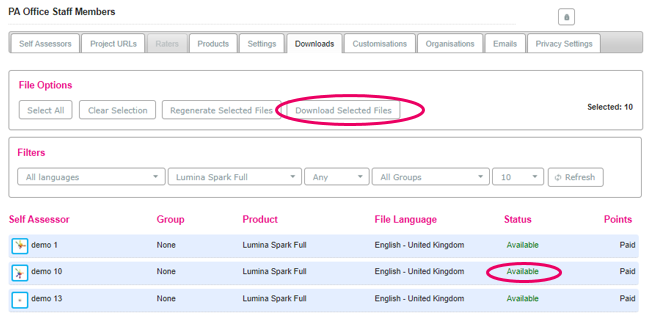
- Súbory sa stiahnu v zazipovanom priečinku. Otvorte zazipovaný priečinok, aby ste získali prístup k súborom.